Win7 安装字体,你以为很难?其实很简单!
PS:89游戏提供三国游戏/真人恋爱/绅士游戏/3A单机游戏大全,点我立即前往》》》绅士游戏下载专区
兄弟们,最近是不是又遇到什么字体比如打开文档的时候突然发现缺字,或者想换个更酷炫的字体,结果发现系统自带的字体不够用?别担心,今天就来教大家如何在 Win7 系统上安装字体,让你从此告别“缺字”烦恼!
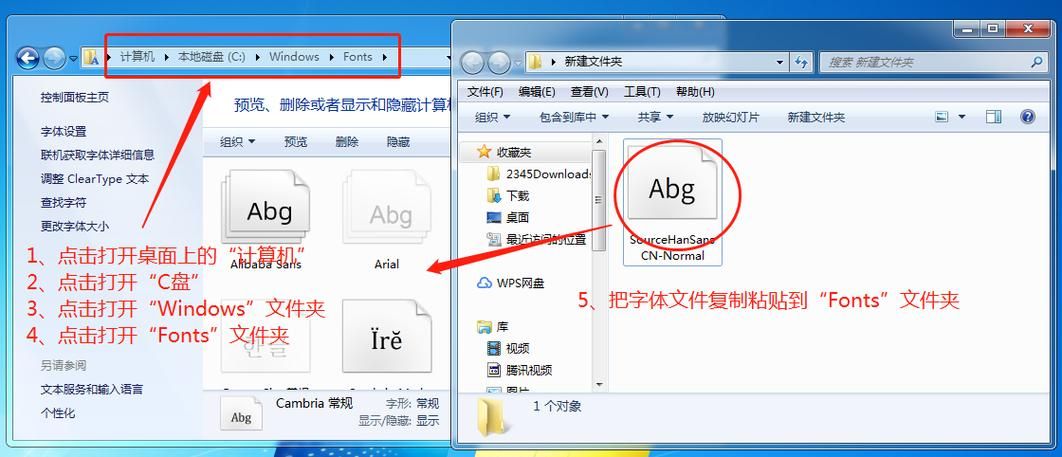
第一步:准备工作
我们要找到自己想要的字体。这就好比玩游戏要选角色一样,不同的字体代表不同的风格,选择合适的字体才能让你的文字更有魅力!
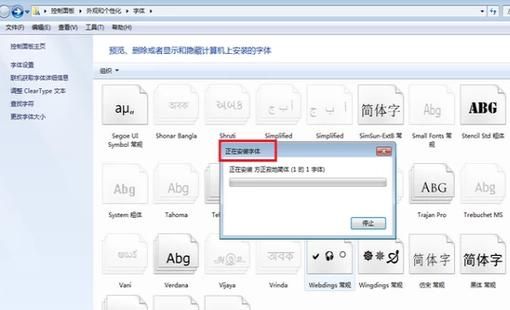
你可以从以下途径获取字体:
1. 免费字体网站: 比如 Google Fonts、Fontsquirrel 等等,这些网站提供了大量免费且高质量的字体,而且分类明确,很容易找到你喜欢的风格。
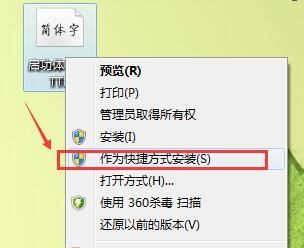
2. 付费字体网站: 如果你想追求个性化,或者需要一些商业用途的字体,可以选择付费字体网站,比如 Fonts.com、MyFonts 等等。
3. 字体包: 有些网站会提供字体包,里面包含多种风格的字体,一次下载就能解决多种需求。
第二步:安装字体
找到字体文件后,就可以开始安装了。Win7 安装字体的方式非常简单,可以概括为“双击安装”和“手动安装”两种。
1. 双击安装
「最简单的方式就是点击电脑左下角的“开始”彩蛋,之后打开“控制面板”,选择“外观和个性化”;将字体文件直接拖到字体文件夹里面,“C:\Windows\Fonts”大部分的字体文件都存放在这个文件夹中。我们只需要在地址栏里面输入“C:\Windows\Fonts”。然后我们只要将需要安装的字体拷贝在里面就可以了。我们还可以使用快捷方式来安装字体,这个方法非常节省空间而且也不麻烦;在桌面点击“控制面板-外观和个性化-字体-字体设置”。」
直接双击: 将下载好的字体文件解压到本地,然后直接双击字体文件,系统就会自动识别并安装字体。
2. 手动安装
「安装字体到 Windows 7 系统:获取字体文件右键单击字体文件 “安装”等待安装自动完成。」
将字体文件拖入字体文件夹: 打开“计算机”,找到 “C:\Windows\Fonts” 文件夹,直接将下载好的字体文件拖入这个文件夹,就完成了安装。
右键菜单安装: 右键点击下载好的字体文件,选择“安装”选项,系统就会自动将字体添加到字体库中。
第三步:验证安装
字体安装完成后,我们可以打开文档或者网页,看看新安装的字体是否可用。
以下是一些常见的验证方法:
1. 打开 Word 或其他文字处理软件: 尝试使用新安装的字体,看看字体是否可以正常显示。
2. 打开网页: 尝试访问使用新安装的字体的网页,看看字体是否可以正常显示。
3. 查看字体列表: 打开控制面板 - 外观和个性化 - 字体,查看字体列表,看看新安装的字体是否已经出现在列表中。
常见问题解答:
Q:安装字体后,为什么某些软件无法使用?
A:有些软件会使用自己内部的字体库,即使你安装了新的字体,软件也可能无法识别。这种情况需要在软件设置中手动选择字体。
Q:为什么安装字体后,系统出现异常?
A:如果安装字体后系统出现异常,可能是安装了不兼容的字体。建议先将新安装的字体删除,然后再尝试安装其他字体。
Q:如何删除已经安装的字体?
A:打开控制面板 - 外观和个性化 - 字体,找到需要删除的字体,右键点击选择“删除”。
字体安装
Win7 安装字体其实很简单,只需要找到字体文件,然后通过双击或者手动安装就能完成。
现在,你已经掌握了 Win7 安装字体的方法,快去试试吧!
分享你的字体安装体验:
你最喜欢使用哪种字体?你遇到过哪些关于字体的奇葩欢迎留言分享你的经验和故事!